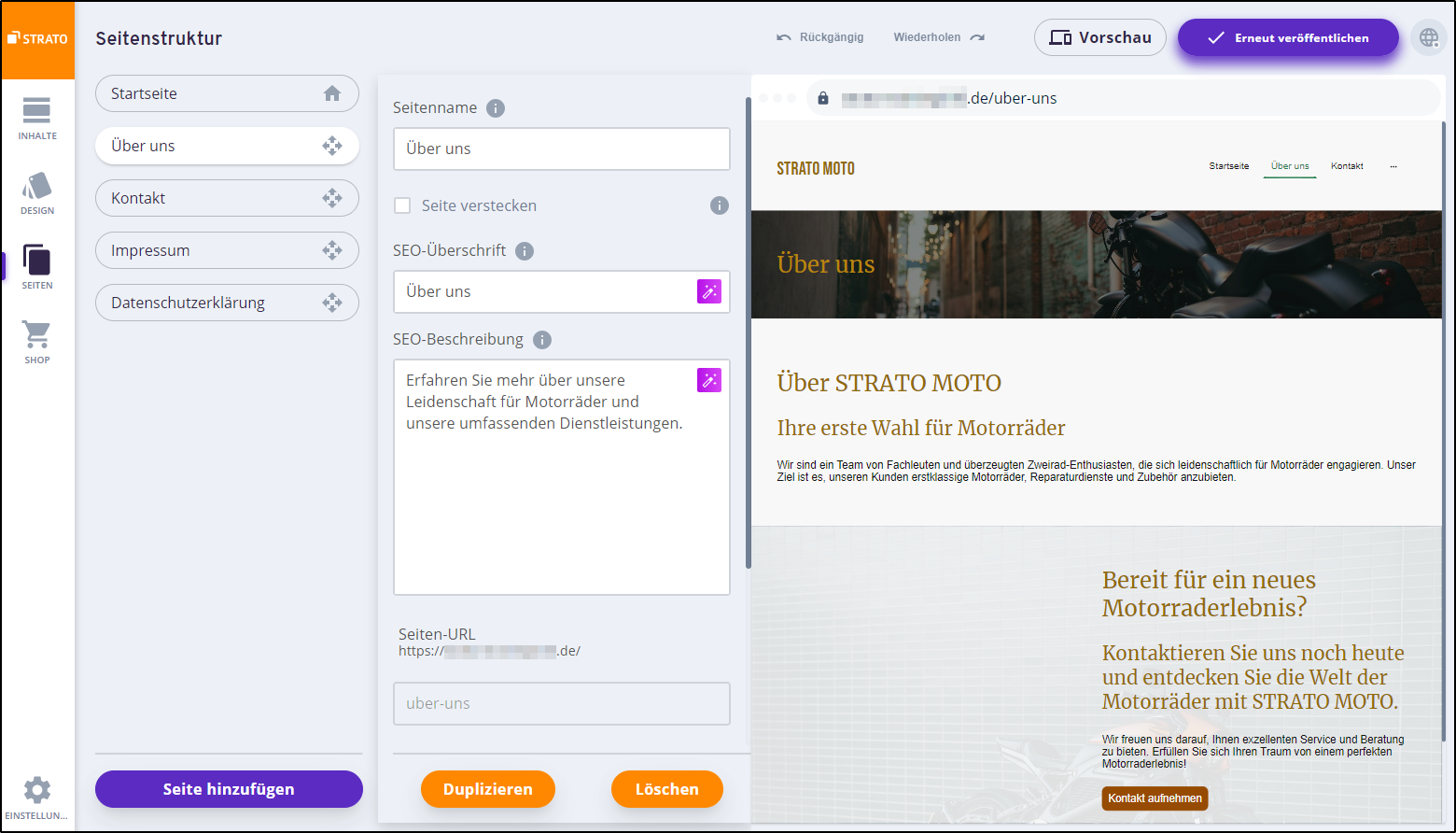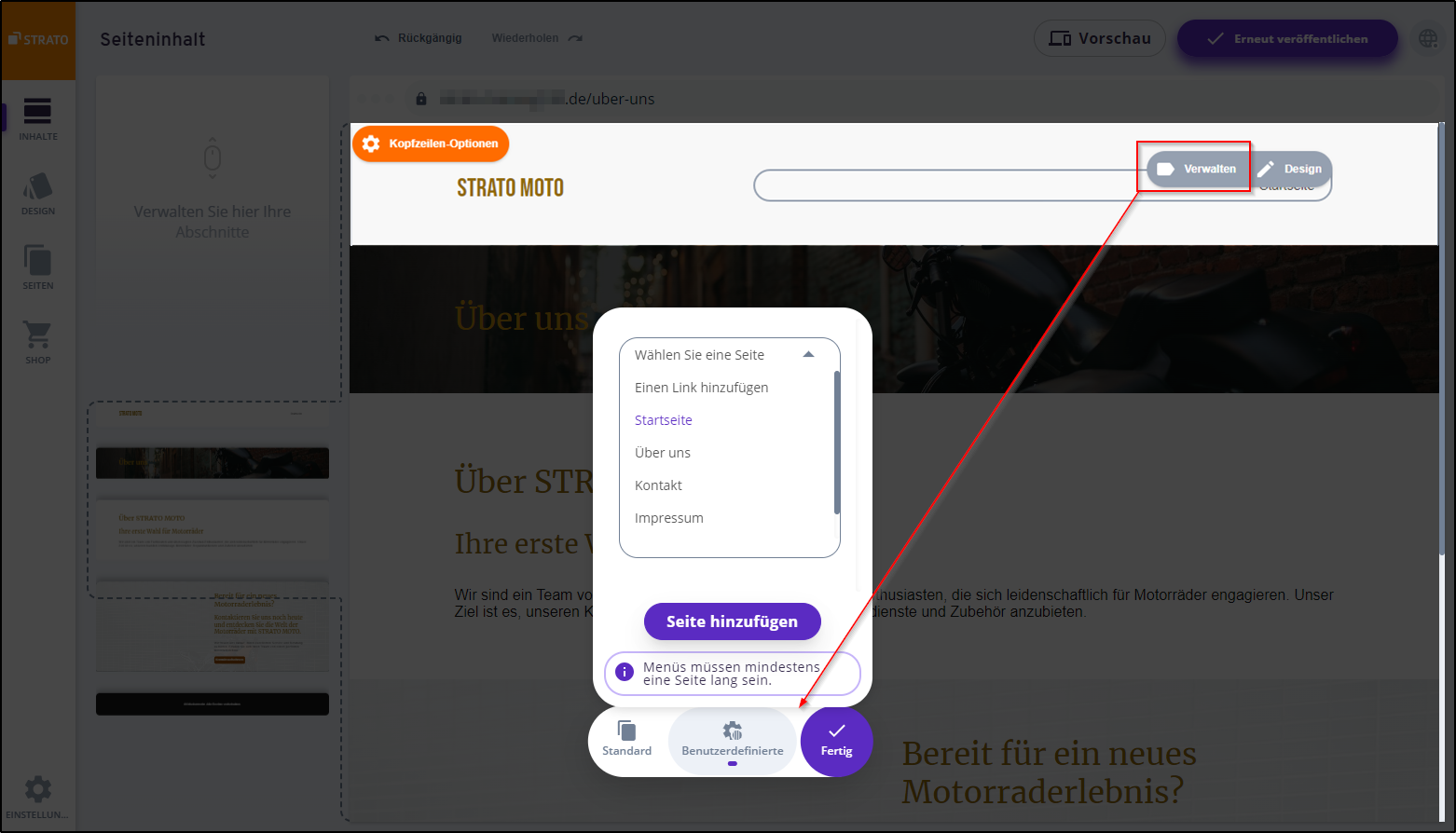SmartWebsite: Seiten verwalten
Im Menüpunkt »SEITEN« (links) Ihres Editors können Sie Seiten umbenennen, verschieben, löschen, neue Seiten hinzufügen und vieles mehr. Wir zeigen Ihnen in diesem Abschnitt die einzelnen Funktionen.
Seitenname ändern
Der Seitenname bestimmt, wie Ihre Seite in der Navigation angezeigt wird. Er sollte kurz und prägnant den Zweck der Seite widerspiegeln.
- Wählen Sie unter Seitenstruktur die Seite aus, die Sie umbenennen möchten.
- Geben Sie rechts daneben im Feld Seitenname die gewünschte Bezeichnung ein.
- Die Änderung wird gespeichert, sobald Sie in einen anderen Bereich klicken.
Seite hinzufügen
Um Ihrer Website weitere Seiten hinzuzufügen, folgen Sie diesen Schritten:
- Klicken Sie im Bereich Seitenstruktur auf Seite hinzufügen.
- Geben Sie den gewünschten Seitennamen ein.
- Klicken Sie auf Hinzufügen.
- Um Ihre neue Seite mit Inhalten zu füllen, klicken Sie links im Hauptmenü auf INHALTE und fügen die gewünschten Abschnitte hinzu.
Seite löschen
Um eine Seiten zu löschen, gehen Sie wie folgt vor:
- Wählen Sie unter Seitenstruktur die Seite aus, die Sie löschen möchten.
- Klicken Sie unten auf Löschen.
- Klicken Sie bei der Sicherheitsabfrage auf Bestätigen, um die Seite endgültig zu entfernen.
Seite kopieren
Um eine exakte Kopie einer Seite mit allen Inhalten zu erstellen, gehen Sie wie folgt vor:
- Wählen Sie unter Seitenstruktur die Seite aus, die Sie kopieren möchten.
- Klicken Sie unten auf Duplizieren.
- Geben Sie den neuen Seitennamen ein.
- Bestätigen Sie durch Klicken auf Duplizieren.
Seite verstecken/anzeigen
Eine versteckte Seite erscheint nicht in der Navigation, kann aber weiterhin bearbeitet und über Links auf anderen Seiten aufgerufen werden.
- Wählen Sie unter Seitenstruktur die gewünschte Seite aus.
- Setzen Sie den Haken bei der Option Seite verstecken, um die Seite aus der Navigation auszublenden oder entfernen Sie den Haken, um eine versteckte Seite wieder sichtbar zu machen.
Seiten verschieben
Um die Reihenfolge der Seiten in der Navigation Ihrer Website zu ändern, klicken und halten Sie im Bereich Seitenstruktur die Seite, die Sie verschieben möchten, und ziehen Sie sie an die gewünschte Position.
Unterseiten
Beachten Sie bei der Arbeit mit Unterseiten folgende Punkte:
- Es ist maximal eine Unterebene möglich.
- Unter den automatisch erstellten Systemseiten Home/Startseite, Blog und Shop können keine Unterseiten erstellt werden, und diese Systemseiten können auch nicht als Unterseiten dienen.
- Unterseiten zählen zum Seitenlimit Ihres aktuellen Tarifs.
Um eine Unterseite zu erstellen, folgen Sie den Anweisungen im Abschnitt Seite hinzufügen in diesem Hilfeartikel oder wählen Sie eine bereits vorhandene Seite aus. Ziehen Sie die Seite mit gedrückter linker Maustaste in der Spalte Seitenstruktur über die zukünftige Hauptseite und lassen Sie die Maustaste los.
Die Position einer Unterseite kann jederzeit geändert werden, indem Sie sie mit gedrückter linker Maustaste verschieben. So kann beispielsweise eine Unterseite zur Hauptseite werden. Achten Sie dabei auf die Ablage-Markierungen in der Seitenstruktur, während Sie die Seite verschieben.
Suchmaschinenoptimierung (SEO)
Vergeben Sie kurze, prägnante SEO-Titel und beschreiben Sie den Zweck der Seite in der SEO-Beschreibung, um Ihre Website für Suchmaschinenbenutzer attraktiver zu gestalten.
- Wählen Sie im Bereich Seitenstruktur die gewünschte Seite aus.
- Aktualisieren Sie die Felder SEO-Titel und SEO-Beschreibung mit den entsprechenden Informationen.
Mit Klick auf das KI-Symbol (Zauberstab) können Sie hier auch Texte durch die Künstliche Intelligenz erzeugen lassen.
Seiten-URL
Für alle nicht automatisch erstellten Systemseiten (Startseite, ...) können Sie selbst festlegen, wie diese in der URL (Link zur Webseite) bezeichnet wird. Leerzeichen und Sonderzeichen sind nicht erlaubt. Als Trennzeichen wird ein Bindestrich (Minus) verwendet. Sie können es der Einfachheit halber bei der automatischen Bezeichnung belassen.
Seiten-Navigation anpassen
Die Seiten-Navigation können Sie im Menüpunkt »INHALTE« bearbeiten. Scrollen Sie Ihre Website dort nach ganz oben und klicken Sie in der Kopfzeile im Bereich der Seiten-Navigationsleiste auf Verwalten.
Entscheiden Sie sich in der folgenden Auswahl für Benutzerdefinierte, um eine eigene Navigation (Verlinkung zu Neben- und Unterseiten) festzulegen. Sie können mit der Auswahl Einen Link hinzufügen auch eine externe Verlinkung einbauen.
Mehr zum Thema INHALTE erfahren Sie im Artikel:
→ SmartWebsite: Seiteninhalte bearbeiten